Ja! Hoewel de iPhone zeker handig is omdat je op verschillende manieren je locatie kunt delen, kan het soms tegen je werken als je liever niet wilt dat je op bepaalde plekken wordt gevonden.
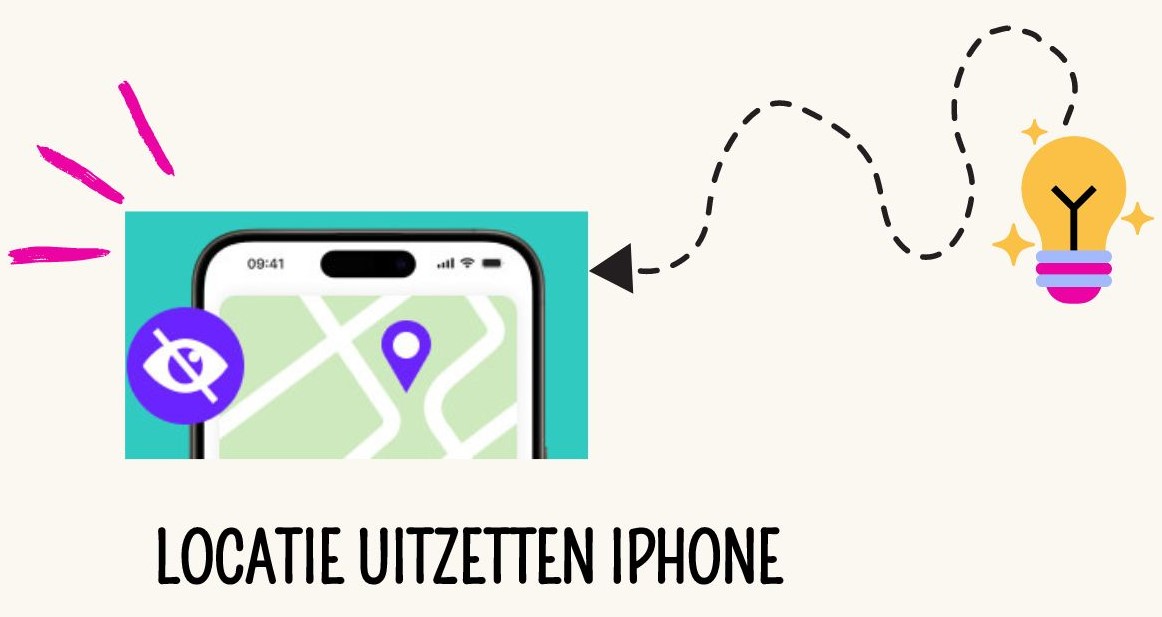
In dit artikel leggen we locatie uitzetten iPhone. Als u dit leest, kunt u voortaan met een gerust hart uw iPhone gebruiken zonder dat u zich zorgen hoeft te maken over het delen van uw locatie.
(Als je haast hebt, ga dan naar ☞ Mock-locatie op iPhone met één klik )- Deel 1: Patronen waarin locatie delen iPhone
- 1.1 Locatie delen in foto's
- 1.2 Gebruik van de 'Zoek mijn' functie
- 1.3 Delen met gezin
- 1.4 iPhone locatie van sociale media-apps
- Deel 2: 5 oplossingen om het locatie iPhone uitzetten
- 2.1 Locatieservices op je iPhone uitschakelen
- 2.2 De Zoek mijn functie uitschakelen
- 2.3 Delen met gezin uitschakelen
- 2.4 Locatieservices per app uitschakelen
- 2.5 Locatiegeschiedenis verwijderen
- Deel 3: Alternatief om locatie delen iPhone uitzetten

Patronen waarin locatie delen iPhone
Op de iPhone zijn er voornamelijk vier patronen waarin je locatiegegevens aan anderen worden bekendgemaakt. Laten we ze eens nader bekijken.
1.1 Locatie delen in foto's
De foto's die je met je iPhone maakt, bevatten locatiegegevens van waar ze zijn genomen.
Deze vastgelegde locatiegegevens zijn handig voor het organiseren van je albums en om te zien waar de foto's zijn genomen op een kaart. Maar als iemand op je iPhone kijkt, of als je foto's met de locatiegegevens intact naar anderen stuurt via e-mail bijvoorbeeld, kan die persoon je locatie achterhalen.
1.2 Gebruik van de Zoek mijn functie
Als je de 'Zoek mijn' app op je iPhone hebt geïnstalleerd en 'Deel mijn locatie' hebt ingeschakeld, kunnen vrienden en familie je locatie zien. Als je dit aan laat staan, kunnen anderen dus weten waar je bent.
Echter, als iemand je Apple ID en wachtwoord kent, kan die persoon je iPhone vinden via de 'Zoek mijn' app, wat betekent dat je locatie bekend wordt. (Hoe je de 'Zoek mijn' functie uitschakelt)
1.3 Delen met gezin
Hoewel de iPhone een handige functie heeft genaamd 'Familiedeling', kan dit ook leiden tot het bekendmaken van je locatie.
Familiedeling maakt het mogelijk om de Apple ID's van gezinsleden te koppelen aan één ID, waardoor aankopen zoals apps en muziek kunnen worden gedeeld. Standaard worden ook agenda's, foto's en locatiegegevens gedeeld.
Dus, alle deelnemers aan de Familiedeling kunnen elkaars locatiegegevens zien. (Hoe je Familiedeling uitschakelt)
1.4 iPhone locatie van sociale media-apps
Op sociale media zoals Twitter, Facebook en Instagram is het mogelijk om locatiegegevens toe te voegen aan je posts. Maar als je dit per ongeluk doet, kan dit betekenen dat anderen weten waar je bent.
Bij bekende sociale media platforms worden locatiegegevens meestal automatisch verwijderd wanneer je een foto post.
Echter, er zijn enkele zeldzame gevallen waarin de locatie niet wordt verwijderd, en het is mogelijk dat je locatie wordt achterhaald aan de hand van elementen zoals borden of landschappen op de foto, dus wees voorzichtig. (Hoe je locatiegegevens per app uitschakelt)
5 oplossingen om het locatie iphone uitzetten
Hier zijn zes manieren om het locatie delen iPhone uitzetten.
2.1 iPhone Locatie Uitzetten
Een van de meest intuïtieve manieren is om alle locatieservices op de iPhone uit te schakelen.
Volg deze stappen om locatie delen uitzetten:
Stap 1. Tik op het startscherm op de 'Instellingen' app.
Stap 2. Ga naar 'Privacy en beveiliging' > 'LocatIevoorzieningen'.
Stap 3. Schakel de bovenste optie 'LocatIevoorzieningen' uit.
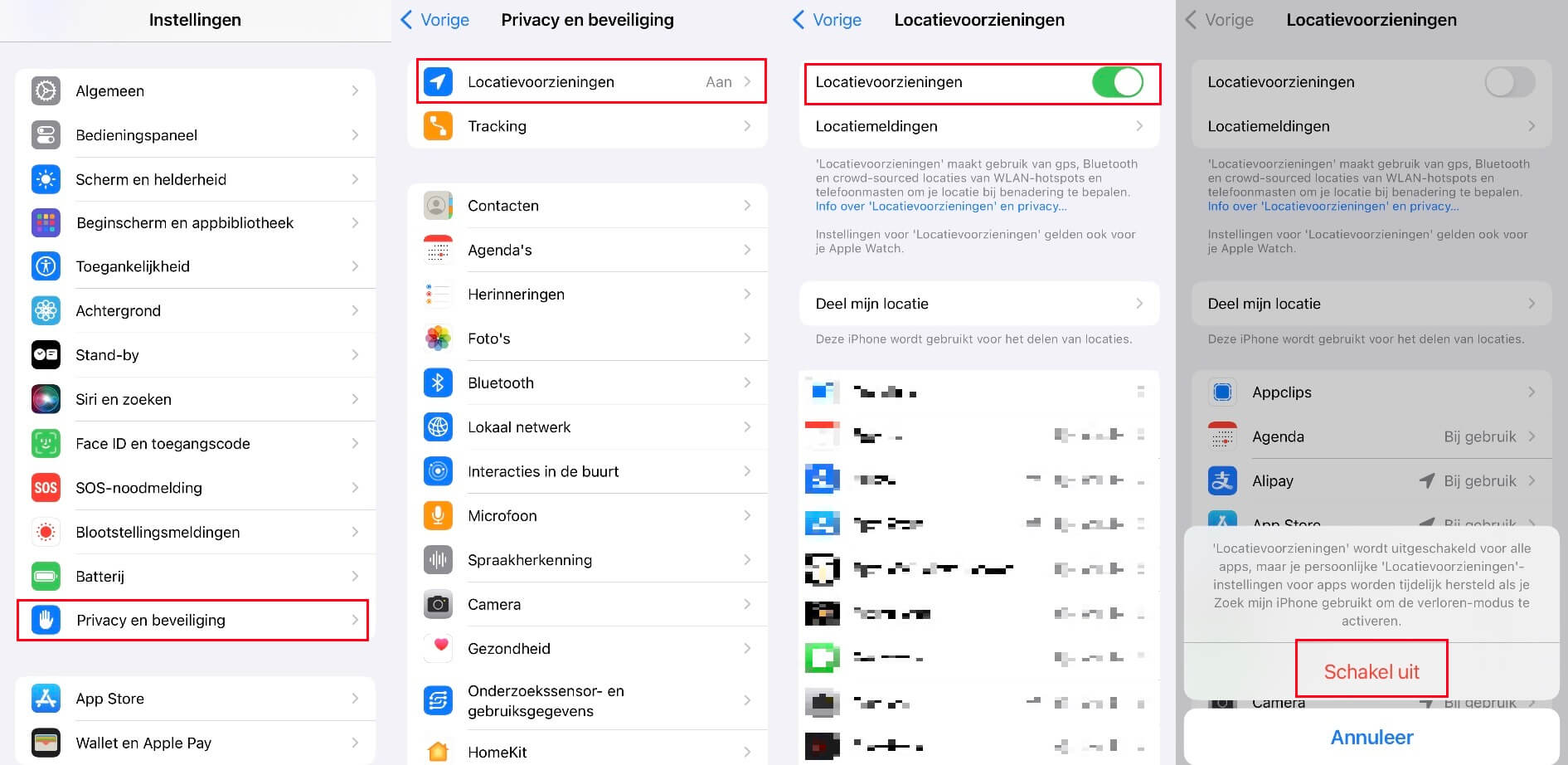
Dit zal de locatieservices voor de hele iPhone uitschakelen.
2.2 Zoek mijn functie uitschakelen
Voor gebruikers die anderen toestaan om hun locatie te delen via de 'Zoek mijn' functie, maar die dit niet willen, kunnen de 'Zoek mijn' functie rechtstreeks op de iPhone uitschakelen om de locatiedeling uit te schakelen.
Volg deze stappen om de functie uit te schakelen:
Stap 1. Tik op het startscherm op de 'Instellingen' app.
Stap 2. Ga naar '[je naam]' > 'Zoek mijn'.
Stap 3. Tik vervolgens op 'Zoek mijn iPhone' > 'Zoek mijn iPhone' en zet het uit.
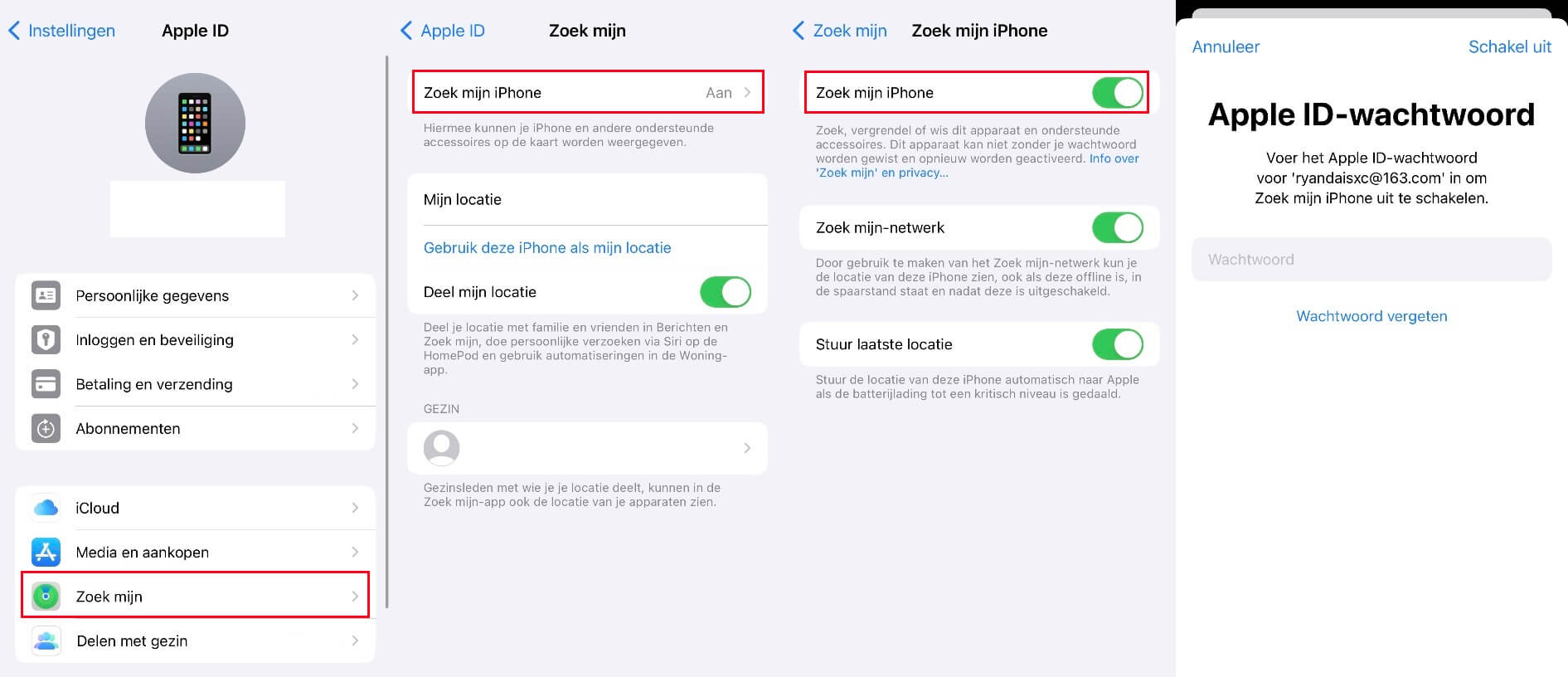
Met dit kunt u zowel de 'Zoek mijn' functie uitschakelen als 'Zoek mijn iPhone' uitschakelen. Om te voorkomen dat de 'Zoek mijn iPhone' functie wordt misbruikt, is het ook belangrijk om uw Apple ID en wachtwoord strikt vertrouwelijk te houden en aan niemand anders te verstrekken.
2.3 Delen met gezin uitschakelen
Door 'Delen met gezin' uit te schakelen, kunt u voorkomen dat uw locatiegegevens op de iPhone worden bekendgemaakt aan anderen.
Volg deze stappen om 'Delen met gezin' uit te schakelen:
Stap 1. Tik op het startscherm op de 'Instellingen' app.
Stap 2. Ga naar '[je naam]' > 'Delen met gezin'.
Stap 3. Tik op uw naam en kies 'Stop gebruik van 'Delen met gezin''.
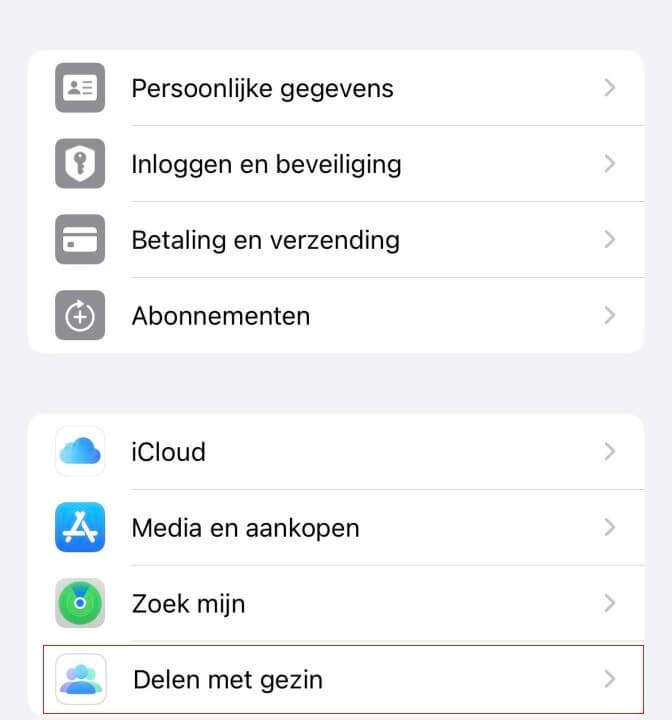
Hiermee kunt u de groep van de familiedeling verlaten.
2.4 Locatiegegevens per app uitschakelen
Als u het onhandig vindt om de totale locatieschakelaar uit te schakelen, kunt u de locatiegegevens per app uitschakelen, waardoor de locatievoorziening voor die app wordt stopgezet.
Volg deze stappen om de locatiegegevens uit te schakelen:
Stap 1. Tik op het startscherm op de 'Instellingen' app.
Stap 2. Ga naar 'Privacy' > 'Locatieservices'.
Stap 3. Zoek de app waarvoor u de locatievoorziening wilt stopzetten en wijzig deze naar 'Nooit'.
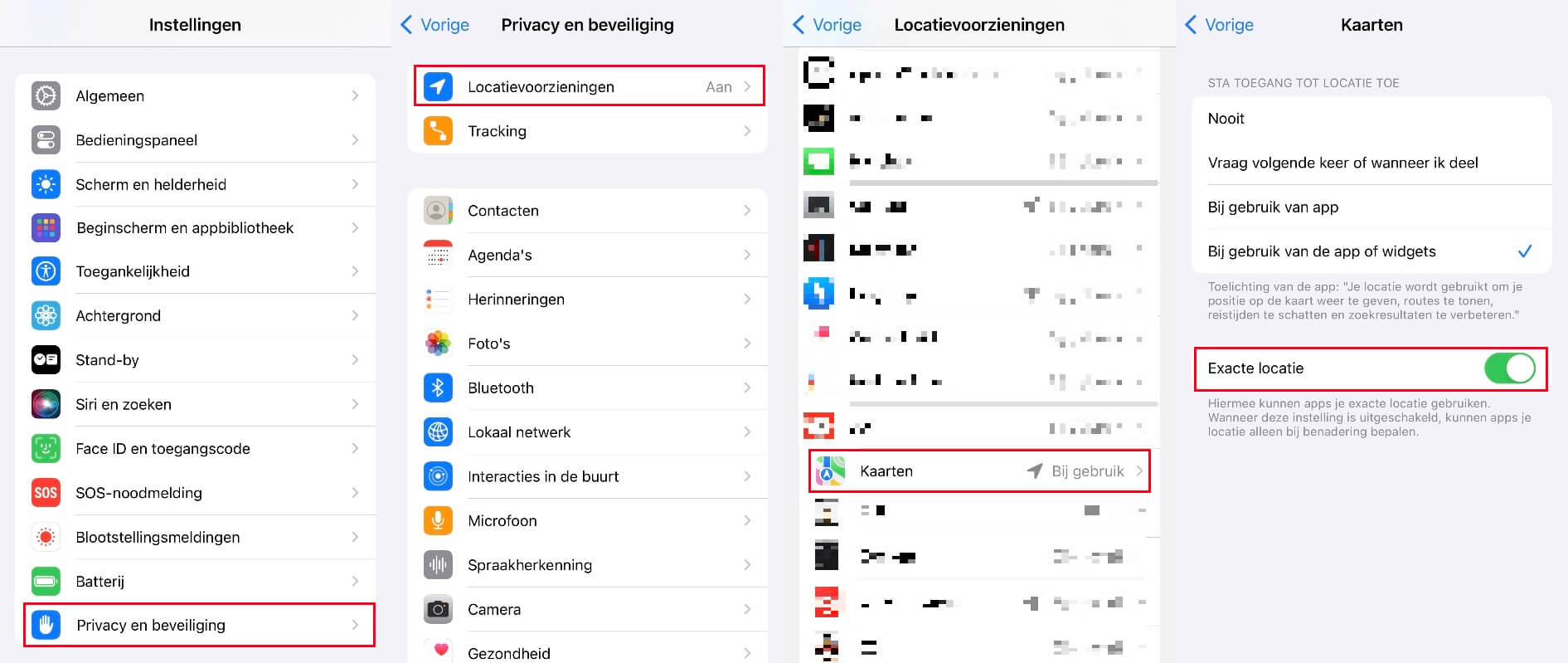
※De bovenstaande afbeelding is een voorbeeld van het uitschakelen van locatiegegevens per app.
Als je locatie delen uitzetten nodig hebt voor een bepaalde app, kies 'Nooit'.
2.5 Locatiegeschiedenis verwijderen
De laatste methode is om de locatiegeschiedenis die op je iPhone is opgeslagen te verwijderen. Normaal gesproken bewaart de iPhone altijd een record van de plaatsen die je vaak bezoekt. Als iemand anders jouw iPhone heeft, kan het zijn dat ze snel ontdekken waar je bent geweest als je de geschiedenis niet wist.
Volg deze stappen om de locatiegeschiedenis te verwijderen:
Stap 1. Tik op het startscherm op de 'Instellingen' app.
Stap 2. Selecteer 'Privacy en beveiliging' > 'LocatIevoorzieningen' > 'Systeem' > 'Belangrijke locatiesuit'.
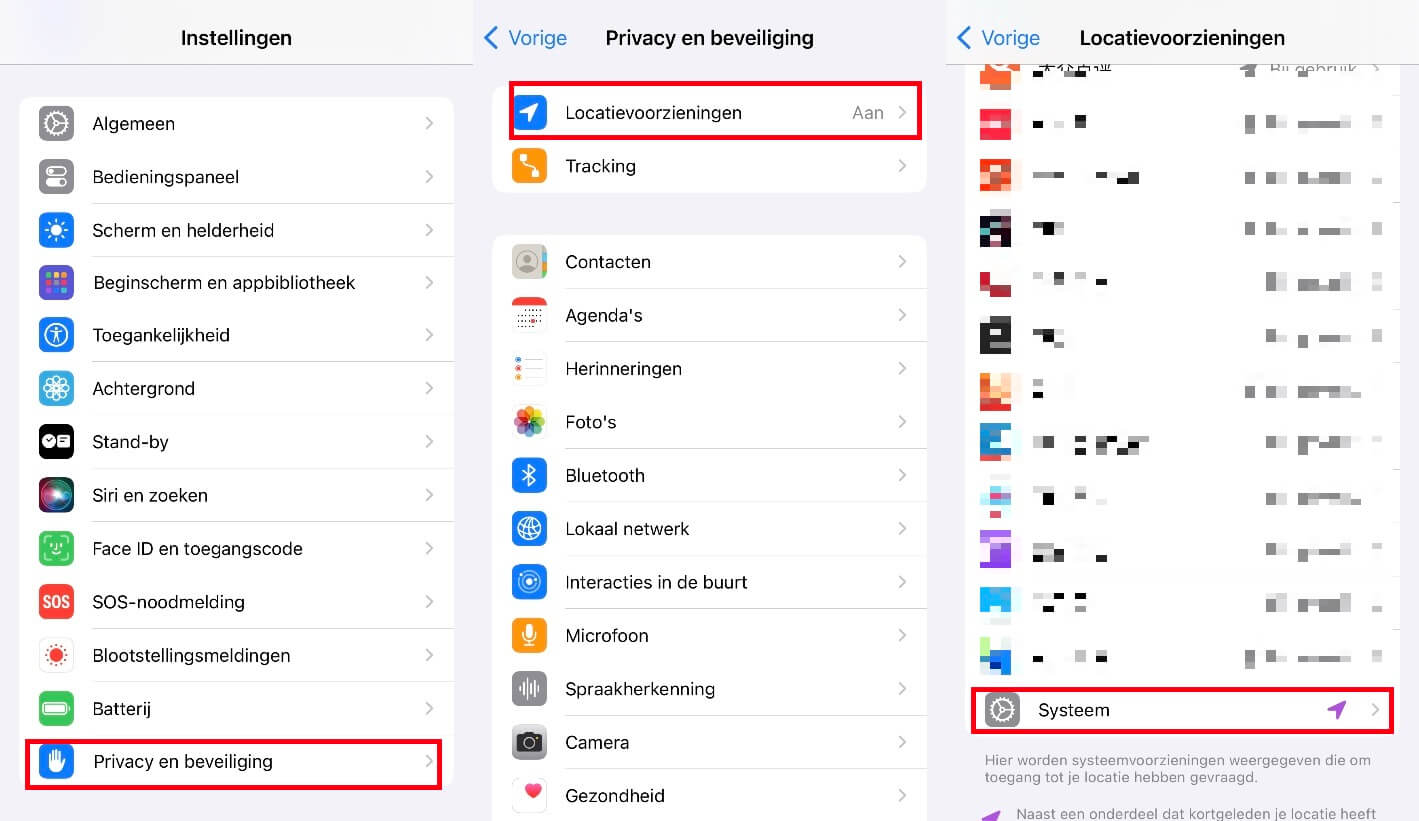
Stap 3. Zet 'Belangrijke locatiesuit'.
Stap 4. Voer de Face ID in en tik onderaan op 'Wis geschiedenis'.
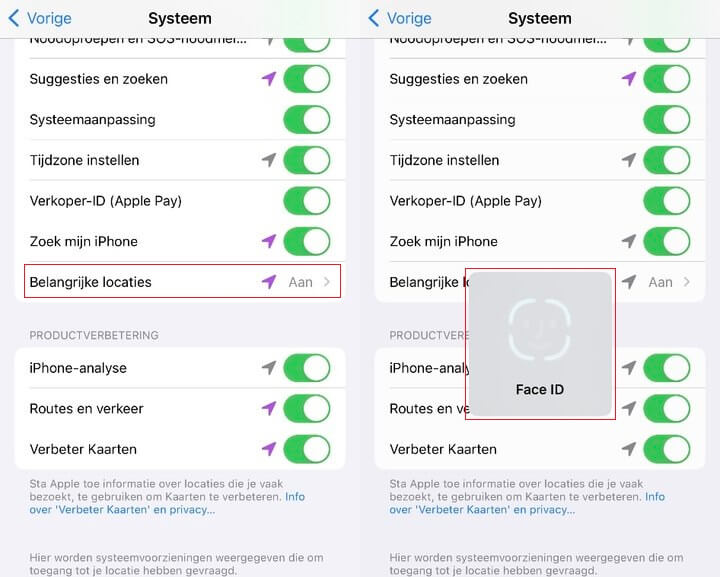
Dit is een functie die niet erg bekend is, maar het kan gevaarlijk zijn als de locatiegegevens gedetailleerd worden bekeken als iemand uw smartphone bekijkt, dus zorg ervoor dat u deze altijd wist.
Alternatief om locatie delen iPhone uitzetten
Locatie delen uitzetten kan enig ongemak veroorzaken. Als u niet wilt dat uw locatie openbaar wordt gemaakt, kunt u de locatiewijziging software AnyTo van iMyFone gebruiken om uw locatie met één klik te wijzigen.
- Mogelijkheid om de locatie op de iPhone met één klik uit te schakelen en te verbergen.
- Verander de locatie van je telefoon met 1 klik, inclusief Snapchat en Life 360.
- Fake de locatie op de iPhone zonder jailbreak.
- Compatibel voor bijna alle iPhone- en iPad-modellen.
Volg deze stappen om de locatie te wijzigen
Stap 1. Installeer de software 'AnyTo' op uw computer, start AnyTo en sluit vervolgens uw iPhone op uw computer zoals aangegeven op het scherm. Selecteer het vierde pictogram van linksboven op het scherm.
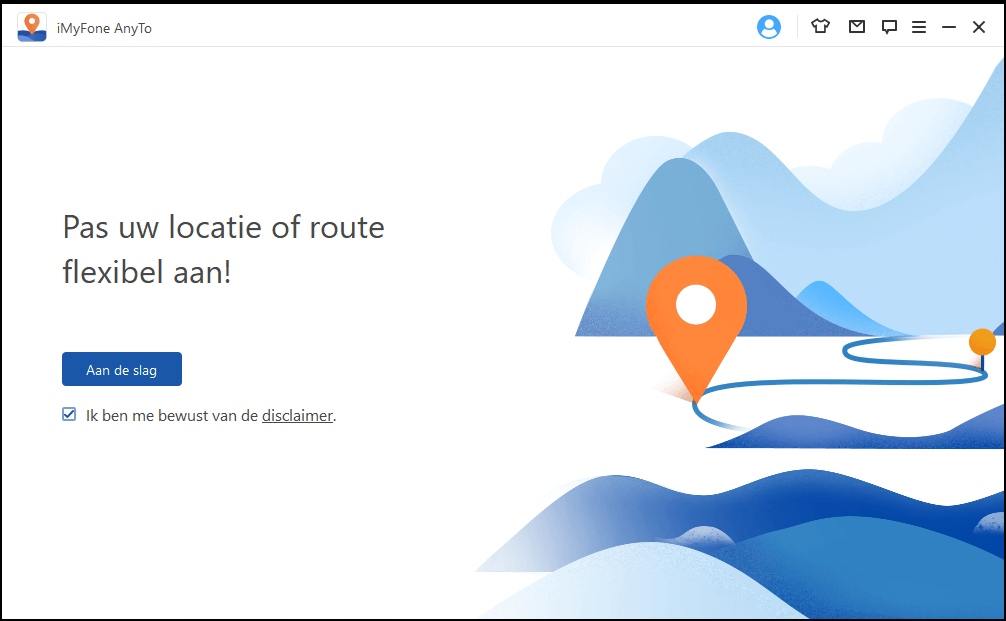
Stap 2. Sleep en zoom in op de kaart die wordt weergegeven in AnyTo om tussenpunten voor uw virtuele route te selecteren.
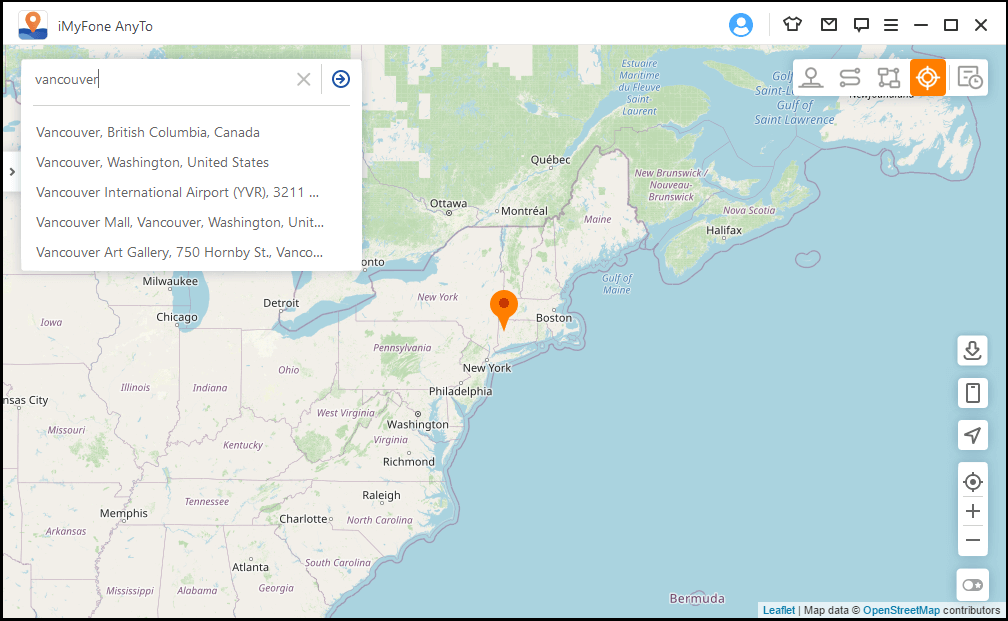
Stap 3. Nadat u uw bestemming heeft geselecteerd, drukt u op de knop om 'Bewegen'.
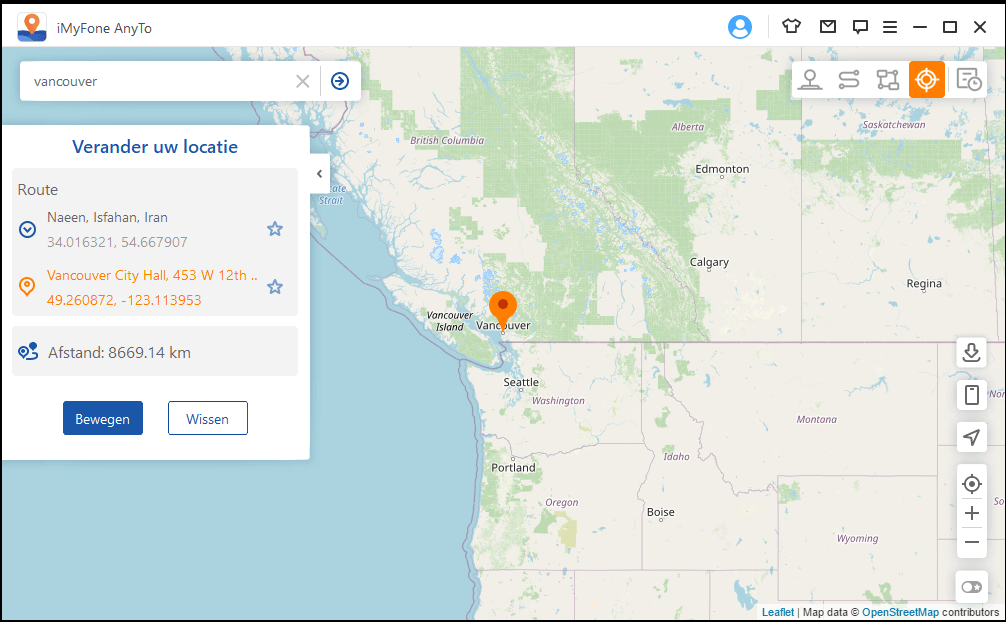
AnyTo is een tool waarmee je de iPhone-locatie eenvoudig met slechts één klik kunt uitschakelen. Het heeft ook functies zoals joystickbediening en de mogelijkheid om meerdere apparaten tegelijkertijd te gebruiken, wat handig kan zijn voor AR-games en andere toepassingen. Het is een betrouwbare en eenvoudige methode die wij ten zeerste aanbevelen.
Conclusie
In dit artikel hebben we manieren geïntroduceerd om de locatie iPhone uitzetten. Uw locatie kan per ongeluk worden gedeeld via foto's, Zoek mijn, delen met familie en sociale media-apps. Om dit risico te verkleinen, kunt u ervoor kiezen om het locatie delen iPhone uitzetten.
De eenvoudigste en meest betrouwbare methode is om de software iMyFone AnyTo te gebruiken om uw locatiegegevens te vervalsen. U kunt uw locatie ook met slechts één klik wijzigen!

